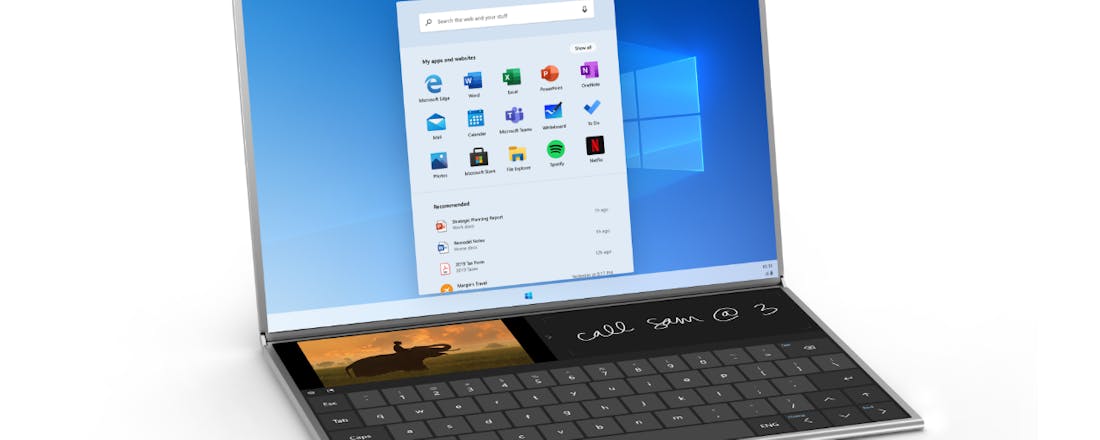Testversie Windows 10X nu zelf te proberen
Microsoft werkt aan een speciale versie van Windows 10, die specifiek ingericht is op apparaten met twee schermen. Die staat bekend als Windows 10X en een vroege versie ervan is nu publiek beschikbaar voor testers.
Apparatuur met dubbele schermen staan nu nog in de kinderschoenen. We zien het bijvoorbeeld bij smartphones die aan de achterzijde een extra schermpje hebben. Daarnaast timmert o.a. Samsung hard aan de weg met zijn opvouwbare toestellen, waaronder de Galaxy Fold en de Galaxy Z Flip.
In oktober toonde Microsoft de Surface Neo, een tablet met twee schermen die als een laptop dicht te klappen is. Eén van de toekomstige apparaten die voor Windows 10X geschikt is. Het besturingssysteem is gericht op touch-bediening en dat zie je bijvoorbeeld terug in het aangepaste startmenu. Dat heeft meer weg van een smartphone-homescherm.
Wonder Bar
Een ander belangrijk onderdeel is de Wonder Bar, Microsofts antwoord op de Touch Bar van Apple. Een extra scherm speciaal voor snelkoppelingen, dat boven het toetsenbord rust. Een Windows-laptop die al eerder met dit concept speelde, is de Asus Zenbook Pro Duo. Daarvoor ontwikkelde Asus de software echter zelf.
Alleen Windows Insiders kunnen vooralsnog aan de slag met Windows 10X. Zij kunnen het besturingssysteem middels een emluator laten draaien. Instructies en minimale systeemeisen vind je hier. Voor ontwikkelaars zijn er nu tools beschikbaar om hun software te optimaliseren voor Windows 10X, voordat het OS naar het grote publiek komt.